
《使命召唤4重制版》秘籍(作弊码)大全-第三方地图-EXO外骨骼MOD-游戏局域网联机教程-附游戏下载链接
《使命召唤4重制版》秘籍(作弊码)大全-第三方地图-EXO外骨骼MOD-游戏局域网联机教程-附游戏下载链接
游戏下载链接
重要
战役模式教程
使用 启动器 启动战役模式即可
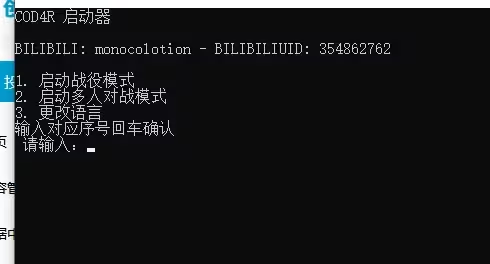
控制台(作弊码)命令
通过~建打开控制台
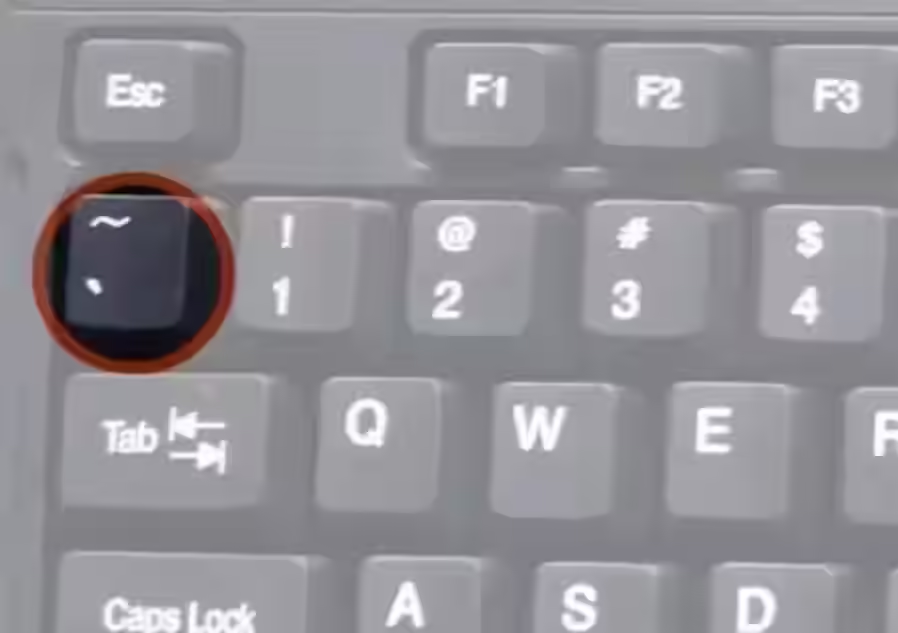
"按ESC下 TAB上的~键 打开/关闭控制台"
cg_fov 90 (调整FOV)
cg_drawFPS 1 (1为开启FPS显示 0为关闭FPS显示)
com_maxfps 60 (最大FPS)
connect IP (连接到IP)
name 昵称 (更改昵称)
"秘籍(作弊码)大全"
sv_cheats 1 "开启作弊"
god "无敌"
demigod "“半神”模式"
noclip "穿墙"
timescale 1 "(1正常动作速度 小于1慢动作 大于1快动作)"
notarget "隐身"
ufo "飞行模式"
player_sprintSpeedScale 1 "(1正常跑步速度,大于1快跑,小于1慢跑)"
jump_height 150 " (数值越大 跳的越高)"
g_speed 190 "设置玩家速度(为任意数字 默认是190)"
player_sustainammo 1 "(无限弹药)"
"英文部分为作弊码,中文部分为说明。"武器/皮肤全解锁
将stats里的开关全部打开
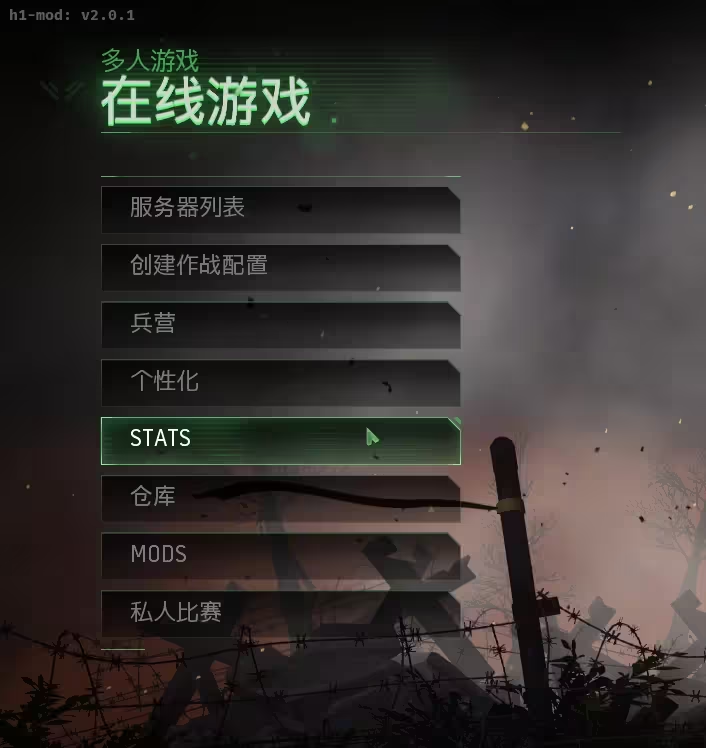
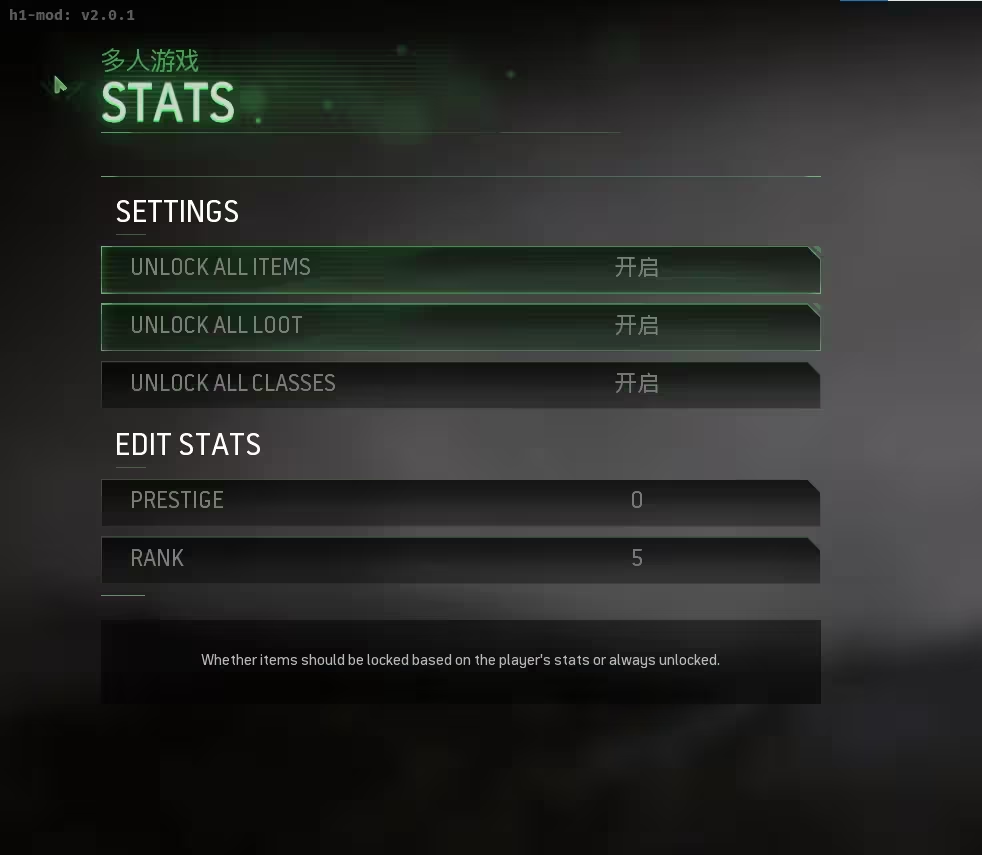
第三方地图\自定义枪械涂装
安装第三方地图
第一种方法
使用 !COD4R第三方地图下载器 下载地图
下载器在游戏下载链接里
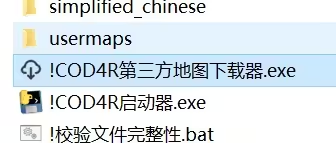
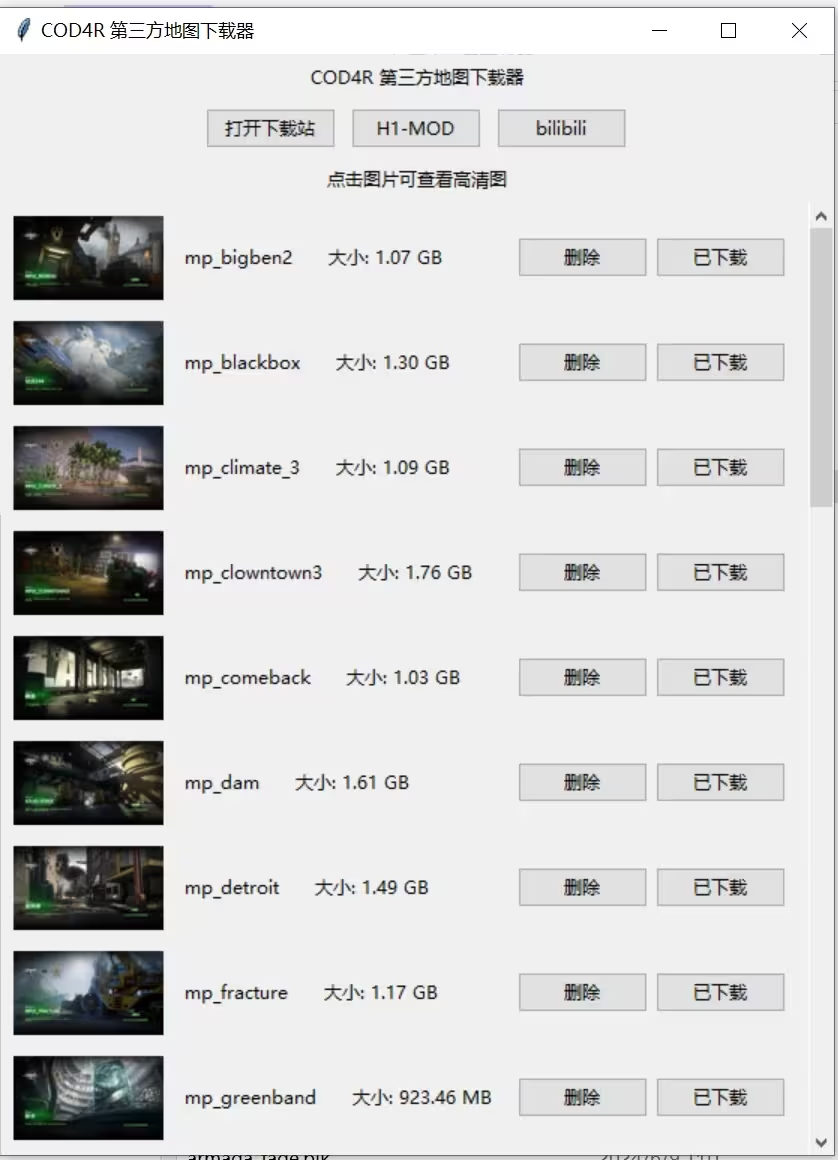
若下载器有BUG请向我反馈
第二种方法
在网盘里下载usermaps文件夹将其移动到游戏根目录
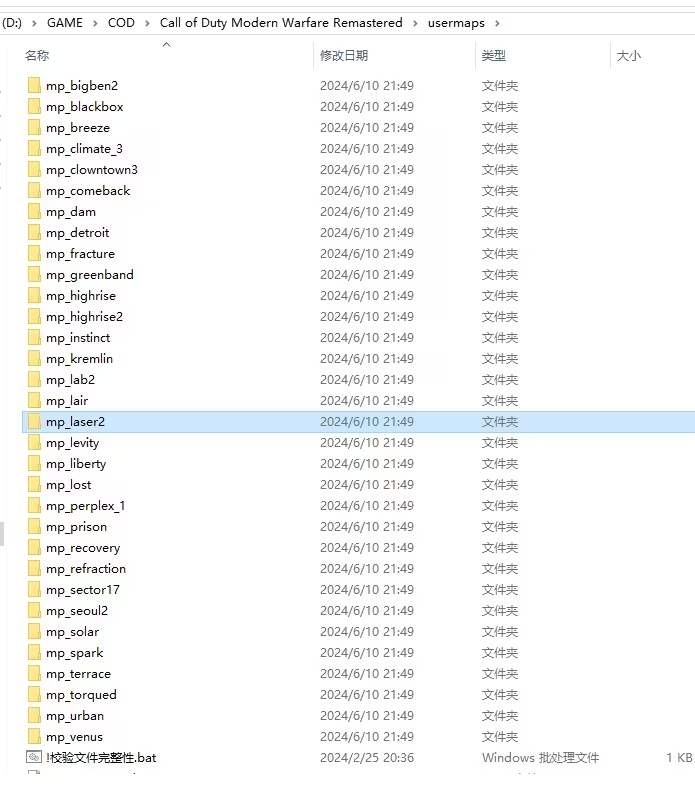
如何使用第三方地图
游戏选择私人比赛 设置好BOT和游戏模式后 开始游戏
进入对局后
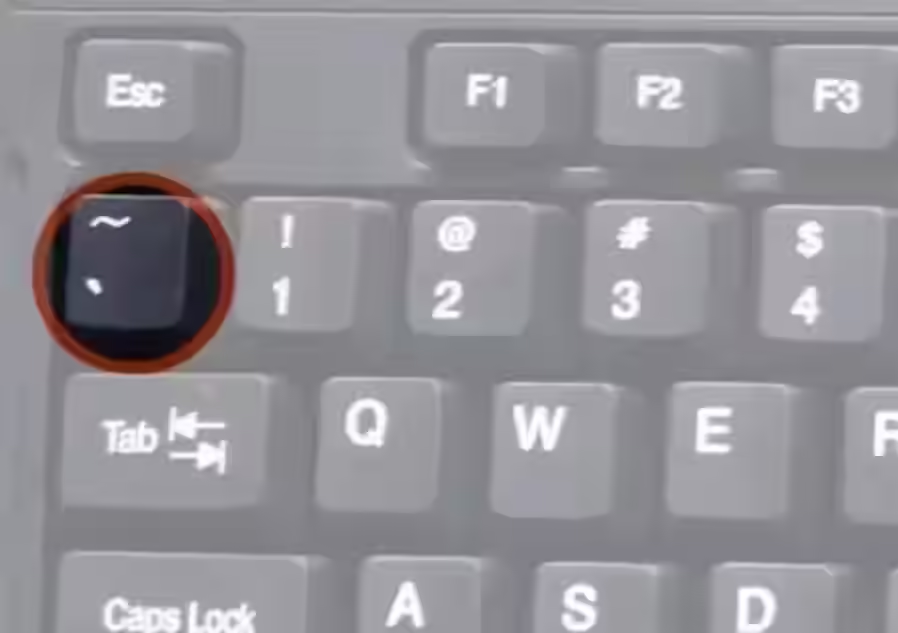
输入 map 地图代号 即可
按 ~ 关闭控制台
如何加载自定义枪械涂装
在游戏根目录创建images文件夹
先将Global Files文件夹里的文件复制到images
在将自定义枪械文件复制到images文件夹即可
例:
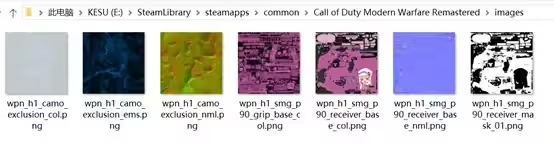
注意不要安装过多的枪械涂装(可能会导致游戏崩溃)
COD11 EXO外骨骼MOD
在网盘下载exo-movement-mod
将其解压到游戏根目录mods文件夹
将游戏语言改为英文,中文游玩会报错
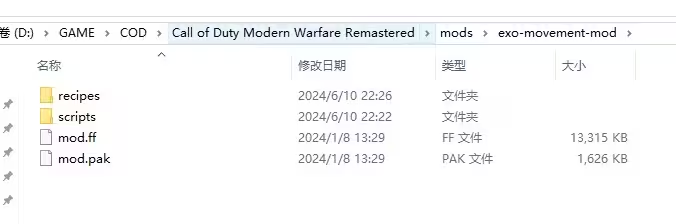
点击加载MOD
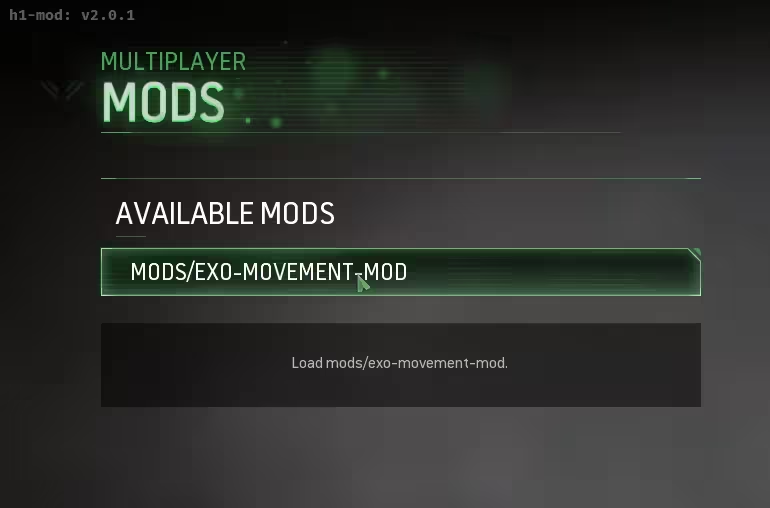
公共服务器游玩教程
点击服务器列表

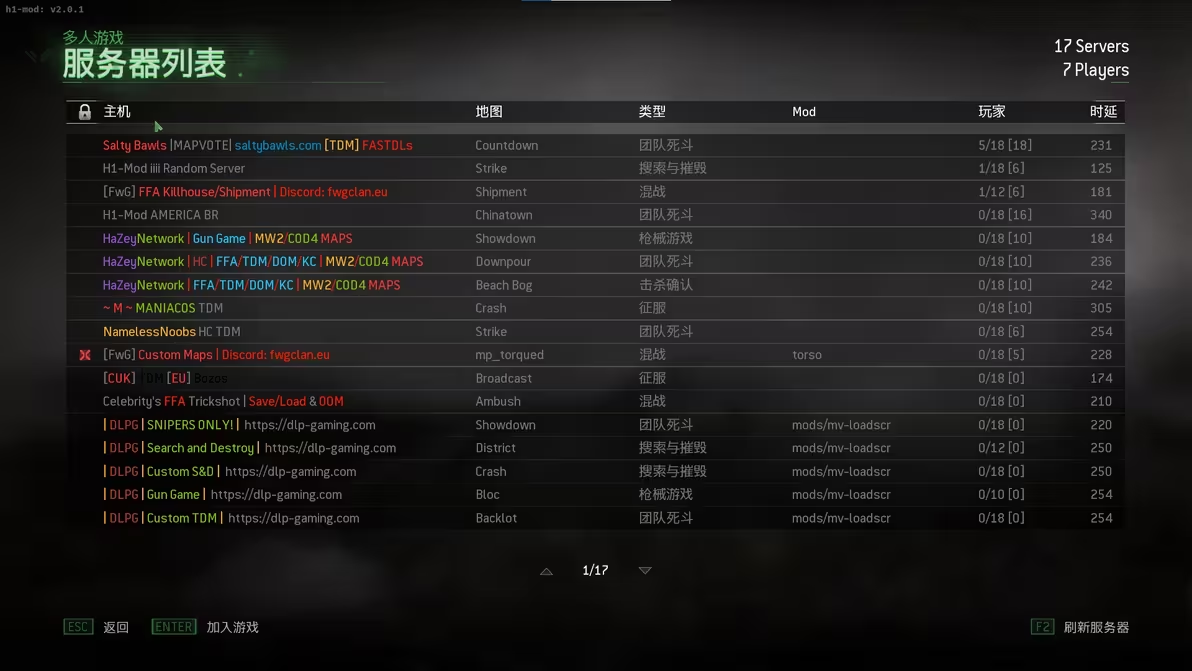
联机必须进行的操作
前提:主客机都需要执行的操作
注
本地局域网和虚拟局域网游戏联机的区别
(本地局域网游戏联机) 是通过同一物理网络进行游戏连接的方式。
所有设备通过本地路由器或交换机直接互联,无需依赖互联网即可实现多人联机。
其优势在于超低延迟和高稳定性,因为数据仅在本地传输,避免了公网路由的干扰。
然而,其局限性也很明显:玩家必须处于同一地理位置的同一本地网络环境中,无法满足远程联机需求。
(远程虚拟局域网/异地联机) 通过软件技术(如米西开黑、游侠对战平台、ZeroTier、Radmin VPN)在互联网上模拟出局域网环境
使分布全球的玩家仿佛处于同一本地网络。其原理是为用户分配虚拟IP地址
并通过加密隧道将远程设备连接成一个逻辑上的“局域网”。这种方式的核心优势是突破地理限制,玩家无需身处同一地点即可联机
但缺点同样存在:延迟受公网质量影响较大,且依赖第三方工具的服务器稳定性。
本地局域网多人BOT联机游玩教程
主机把你的局域网IP发送给客机(如果是虚拟局域网就发送虚拟IP)
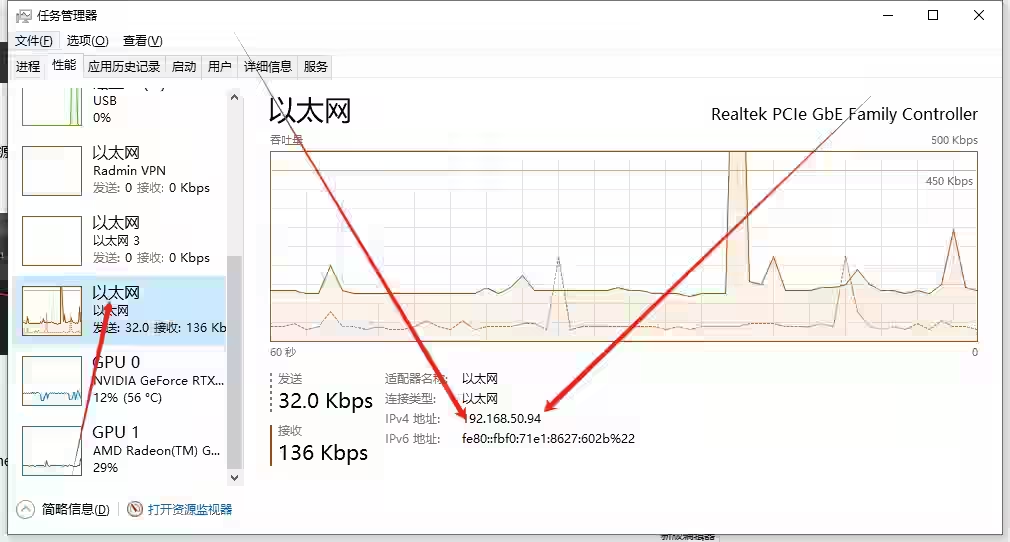
局域网IP可以在任务管理器查看
主机选择私人比赛,选择好模式、地图、BOT后开始游戏。
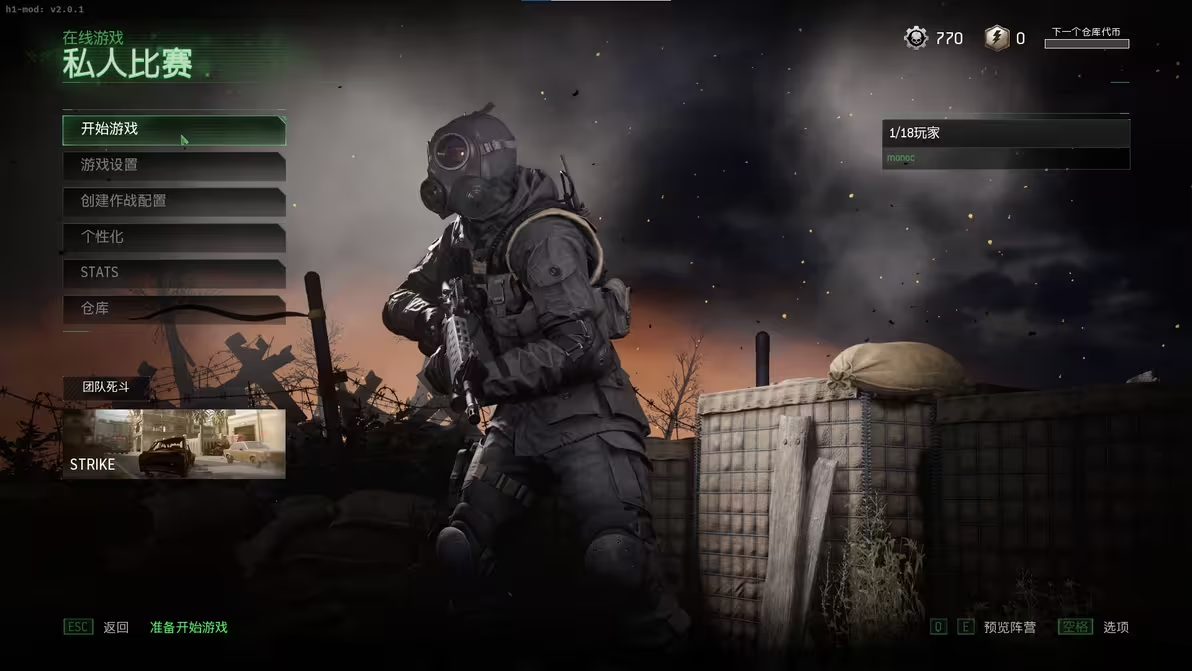
主机进入游戏后
客机使用 connect 主机IP 命令加入游戏
例: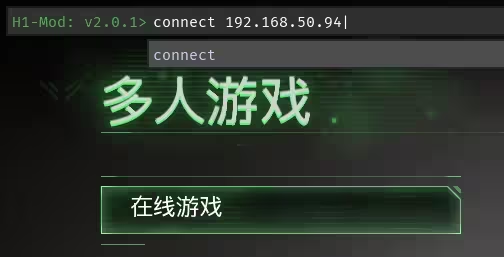
远程虚拟局域网联机教程
首先下载虚拟局域网软件
使用虚拟局域网软件完成组网后。在开始局域网联机教程的操作即可。
若使用此联机平台联机未成功可以在目录里尝试使用其他虚拟局域网软件。
原地址
H1-MOD:auroramod.dev
COD11-EXO-MOD:github.com/bradstv/exo-movement-mod